Una de las aplicaciones mejor valoradas de los servicios públicos es 'Mi Carpeta Ciudadana', un lugar donde podemos realizar o consultar diferentes trámites administrativos.
Recientemente, ha seguido mejorando, añadiendo posibilidades como obtener tus títulos universitarios, o consultar nuestro historial clínico, pero de nuevo se ha actualizado. Ahora, mostrará nuestro certificado de nacimiento y ya puedes llevarlo en tu móvil Android.
Así puedes acceder a tu certificado de nacimiento con 'Mi Carpeta Ciudadana' en Android
Con la última actualización, recién desplegada, 'Mi Carpeta Ciudadana' alcanza la versión 1.5.0, lo que trae la nueva característica que nos permitirá acceder a nuestro certificado de nacimiento.
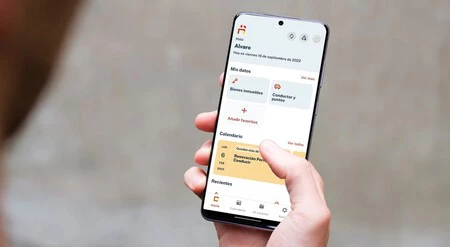
Antes de aventurarte y perderte por los rincones de la app, es necesario acudir a Google Play Store para comprobar si ha llegado la actualización. Si es así, la actualizaremos inmediatamente, y ahora sí, estamos preparados.
Una vez abramos 'Mi Carpeta Ciudadana', nos pedirá iniciar sesión (si no lo hemos hecho antes): podemos acceder usando Cl@ve, o bien con nuestro DNIe o certificado digital.
A continuación, tan sólo debemos seguir unas sencillas instrucciones:
- Toca sobre 'Mi carpeta' para acceder a esta pestaña de la app.
- A continuación, debemos ir al menú de 'Mis datos'. Luego, pulsa sobre 'Situación personal'.
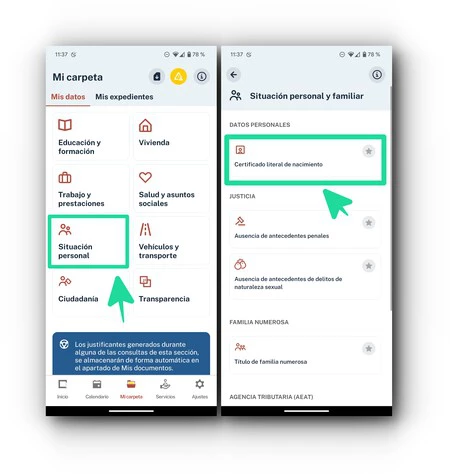
- Dentro de esta sección, la primera opción será la que buscamos: 'Certificado literal de nacimiento'.
- En la siguiente pantalla, desliza hasta la parte inferior, y pulsa el botón 'Buscar'.
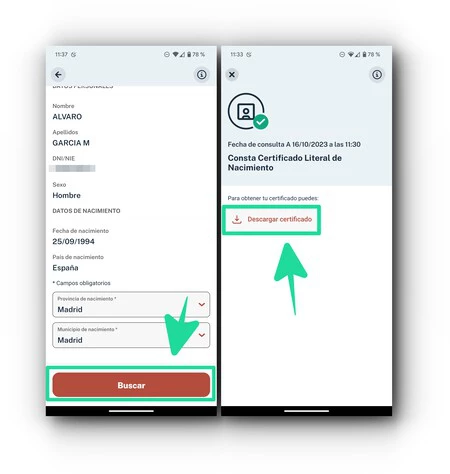
- Finalmente, aparecerá el certificado ante nosotros, y sólo faltará tocar 'Descargar certificado' para guardarlo en la memoria interna del móvil.
Al ser un archivo PDF, lo podremos almacenar en cualquier lugar, sobre todo si lo queremos poner a salvo: ya sea en Google Drive u otro servicio en la nube, en un pendrive o bien en otro dispositivo como el ordenador. De todas maneras, si por causa mayor lo perdemos, no temas, siempre estará disponible en la aplicación.
Cabe mencionar que este documento tiene una total oficialidad, por lo que será apto para adjuntarlo en cualquier trámite. Incluso si dicho trámite no se hace vía digital, es factible. Lo único es que deberemos imprimirlo si hemos de presentarlo físicamente.
En Xataka Android | ¿AutoFirma desde Android o en el ordenador? La mejor manera de firmar documentos




